Hoe de bladwijzerwerkbalk in Firefox te herstellen
Er is een typisch patroon met betrekking tot werkbalken van webbrowsers dat u vaak bij mensen ziet wanneer ze leren hoe ze die specifieke browser moeten gebruiken. In eerste instantie zullen ze aarzelen om een nieuwe add-on, extensie of werkbalk aan de browser toe te voegen, uit angst dat ze iets zullen installeren dat hun computer kapot zal maken. Maar naarmate de tijd verstrijkt en ze comfortabeler worden, beginnen er nieuwe programma's te worden geïnstalleerd die standaard werkbalken toevoegen, en die standaardinstallatie begint er heel anders uit te zien. Dan begint hun computer langzaam te werken en komt iemand langs om het uit te proberen, alleen om vast te stellen dat alle werkbalken de computer aanzienlijk vertragen. Dus beginnen ze met het verwijderen van elke werkbalk die ze vinden, wat kan leiden tot het per ongeluk verwijderen van de bladwijzerwerkbalk. Gelukkig kunt u de bladwijzerwerkbalk in Firefox herstellen, zelfs als u deze hebt verwijderd, met slechts een paar korte stappen.
Geef de Firefox-bladwijzerwerkbalk weer
Bladwijzers zijn een cruciaal onderdeel van het gebruik van elke webbrowser, daarom heeft elke grote browser een of andere methode om snel toegang te krijgen tot, een back-up te maken van of een bladwijzer te bewerken. Dus als u bent gaan vertrouwen op de links in uw Firefox-bladwijzerwerkbalk, wordt uw hele Firefox-ervaring gedowngraded totdat dat navigatiemiddel is hersteld. Gelukkig is het een eenvoudig proces, dus volg gewoon de onderstaande stappen om die bladwijzerwerkbalk te herstellen en begin met browsen zoals gewoonlijk.
Stap 1: Start Firefox.
Stap 2: klik op het Firefox- tabblad in de linkerbovenhoek van het venster.

Stap 3: klik op Opties en vervolgens op Bladwijzerwerkbalk .
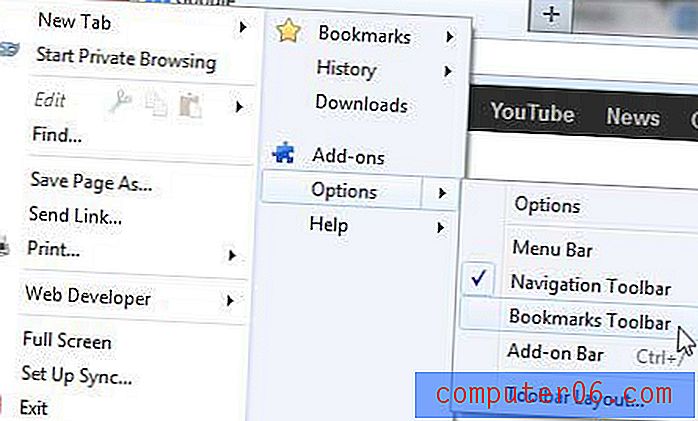
U zou nu toegang moeten hebben tot uw Firefox-bladwijzers met behulp van de verschillende links in die werkbalk.
Wist u dat u Firefox ook kunt instellen om te openen met de vensters en tabbladen die de laatste keer dat u de browser gebruikte open waren? Dit artikel leert u hoe u dat precies moet doen. Dit is een geweldige manier om Firefox te gebruiken als u merkt dat u uw browser per ongeluk veel sluit, of als u niet echt een voorkeurssite heeft die u als uw startpagina wilt instellen.
Ben je op zoek naar een nieuwe laptop? Dell verkoopt een aantal geweldige voor zeer goedkope prijzen. Deze laptop heeft bijvoorbeeld een Intel i5-processor, 1 TB ruimte op de harde schijf, 6 GB RAM en is meestal verkrijgbaar voor minder dan $ 600.


